Ungefähr genauso Wie sich die Sprache für iOS verändertSie können die Sprache der Apps für macOS ändern. Damit die Menüs und Optionen der Apps in einer anderen Sprache als dem Betriebssystem angezeigt werden.
Es gibt viele Benutzer, die Englisch in Betriebssystemen bevorzugen, auch wenn es nicht die Muttersprache ist. Der Grund ist sehr einfach. In der Vergangenheit haben sowohl Apple als auch Microfoft nur für Englisch Unterstützung angeboten. Dies ist immer noch die grundlegende Sprache von MacOS -Betriebssystemen, Linux, Windows, Android, iOS.
Mit der Einführung des iOS 13, Apple Betriebssysteme betreiben iOS / iPadOS Die Möglichkeit, die Sprache aus den Anwendungen zu ändern, lassen die Sprache des Betriebssystems unverändert. Der Benutzer kann eine andere Sprache als das iOS -System für die Anwendungsschnittstelle festlegen.
Und für Maccos -Betriebssysteme können wir dasselbe tun. Wir können die Sprache ändern, in der die Menüs und Optionen Optionen angezeigt werden, ohne die Sprache des Betriebssystems zu ändern.
Wie können Sie die Anwendungssprache für macOS ändern
In diesem Tutorial lernen Sie Schritt für Schritt, wie Sie die Sprache von MacOS -Anwendungen ändern können.
Wir nehmen das Szenario, das wir haben macOS Ventura Set in englischer Sprache, aber wir wollen die App Numbers (Korrespondenz Excel Für Windows) die Menüs in einer anderen Sprache wie Französisch, Rumänisch, Deutsch, Spanisch oder andere.
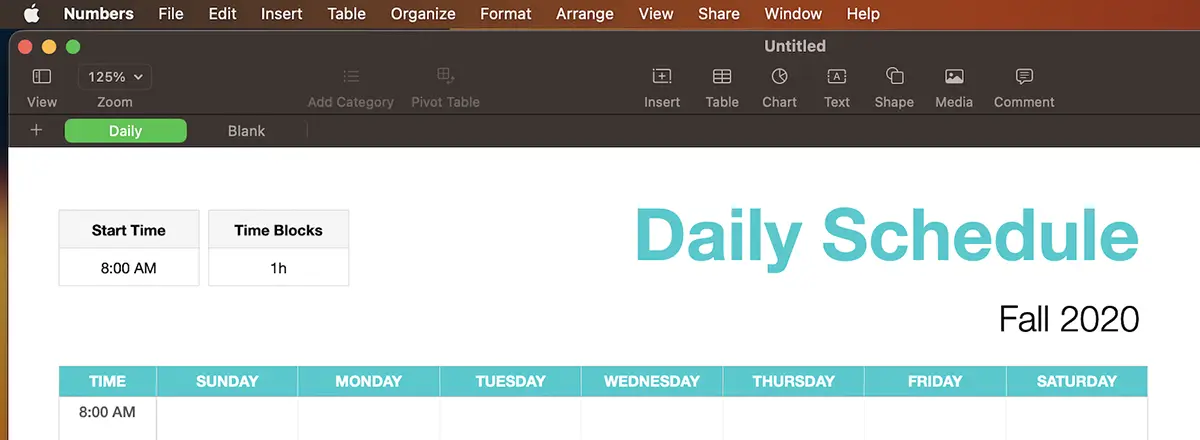
Sie können die Sprache von Apps für macOS beide von beiden ändern. “System Settings"Sowie aus den Anwendungseinstellungen.
Um die Sprache zu ändern, in der die App -Menüs angezeigt werden Numbers„Sie müssen die folgenden Schritte ausführen:
1. Öffnen System Settings (ehemalig System Preferences) Dann General → Language & Region.
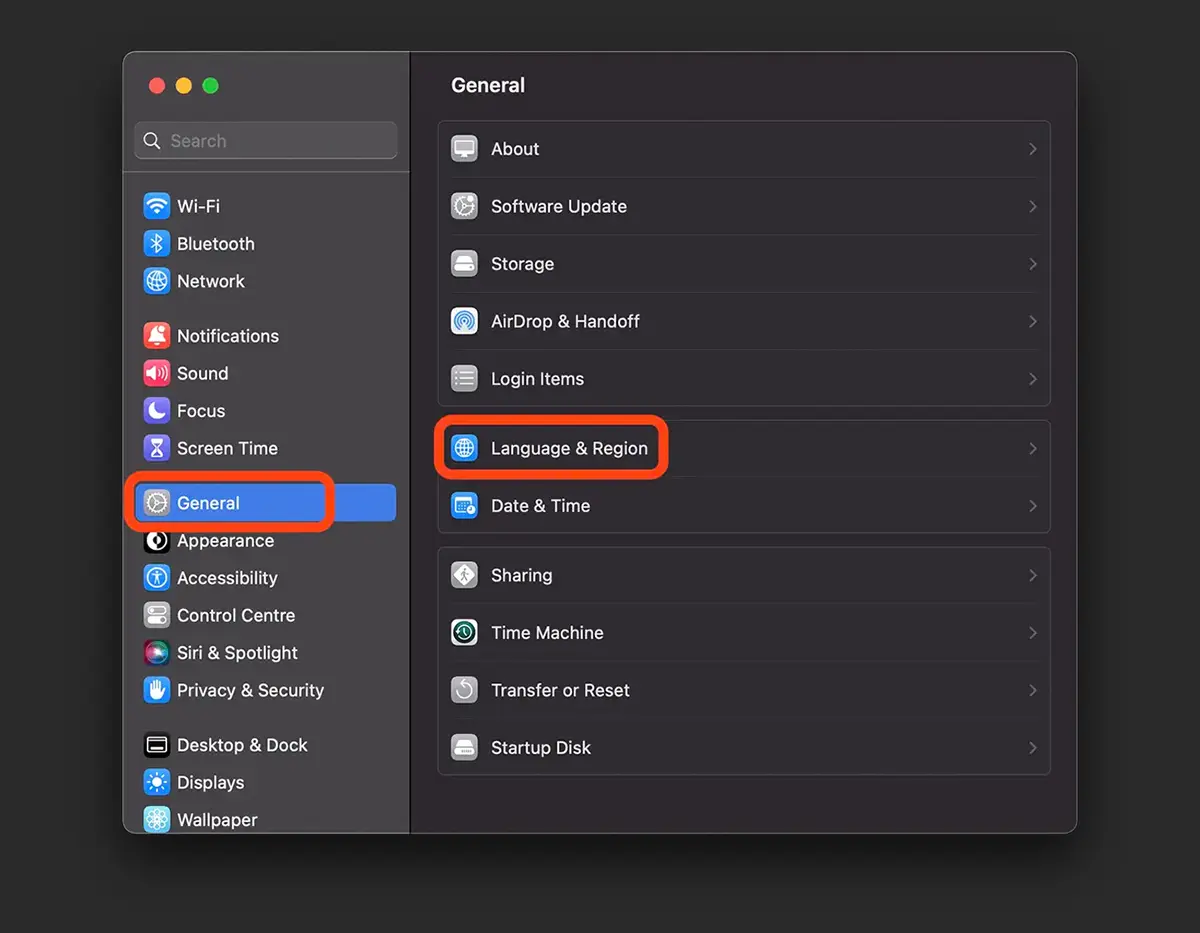
2. Bei den Einstellungen Language & Regions, irgendwo unten unten AppsKlicken Sie auf das Zeichen “+”.
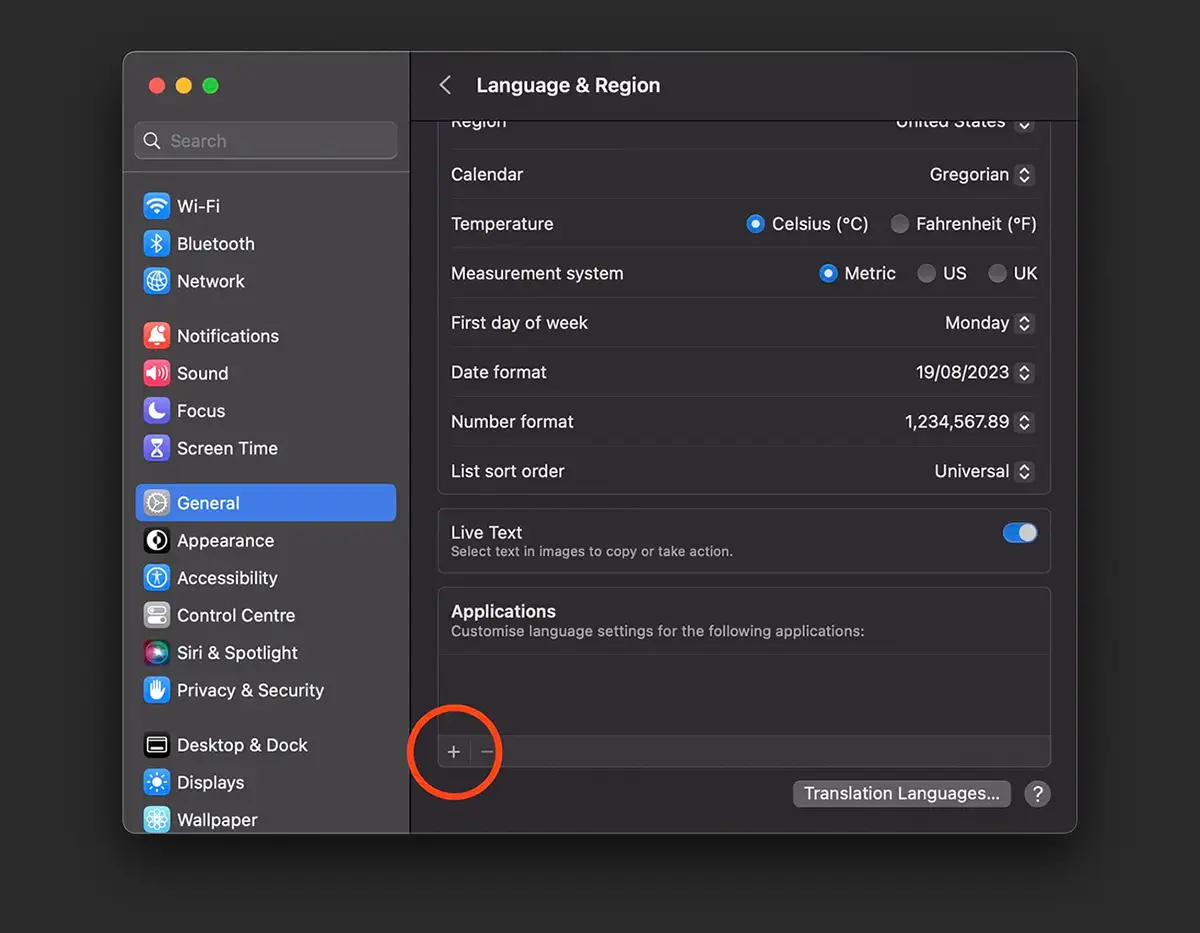
3. Im nächsten Bildschirm können Sie Anwendungen und die Sprache auswählen, in der sie angezeigt werden sollen.
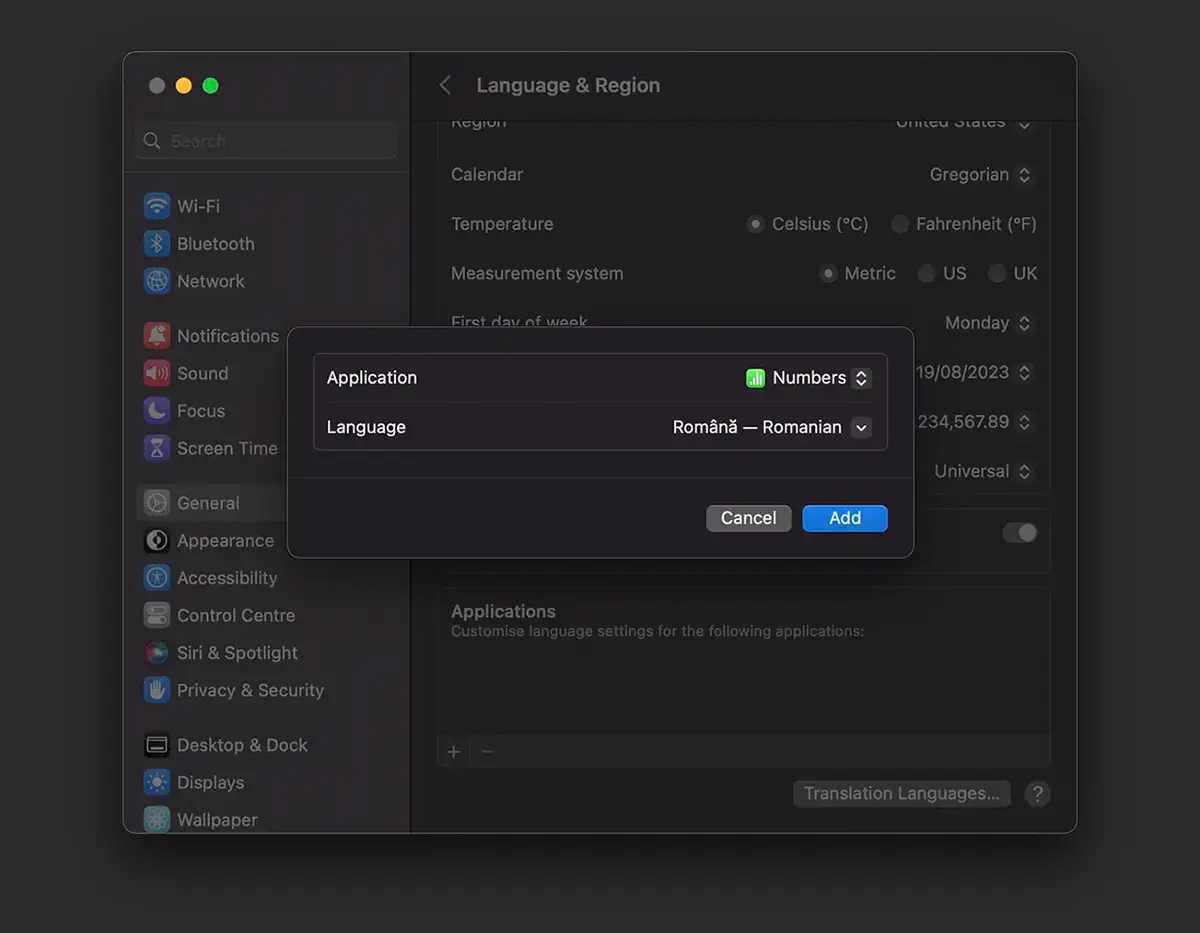
So können Sie das System haben macOS in englischer Sprache festlegen (System Standard), aber in der App Numbers Sie können es auf rumänisch einstellen. Wenn Sie Polyglot sind, können Sie natürlich verschiedene Sprachen für jede Anwendung festlegen.
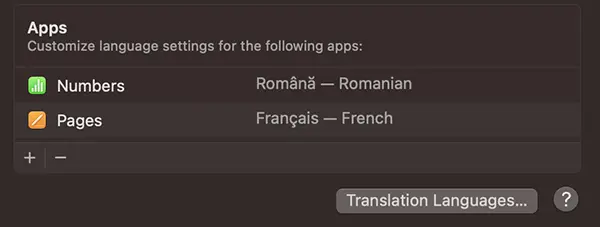
Die Menüs der beiden offenen Anwendungen zu beobachten, Numbers & Pages. Rumänisch und Französisch.
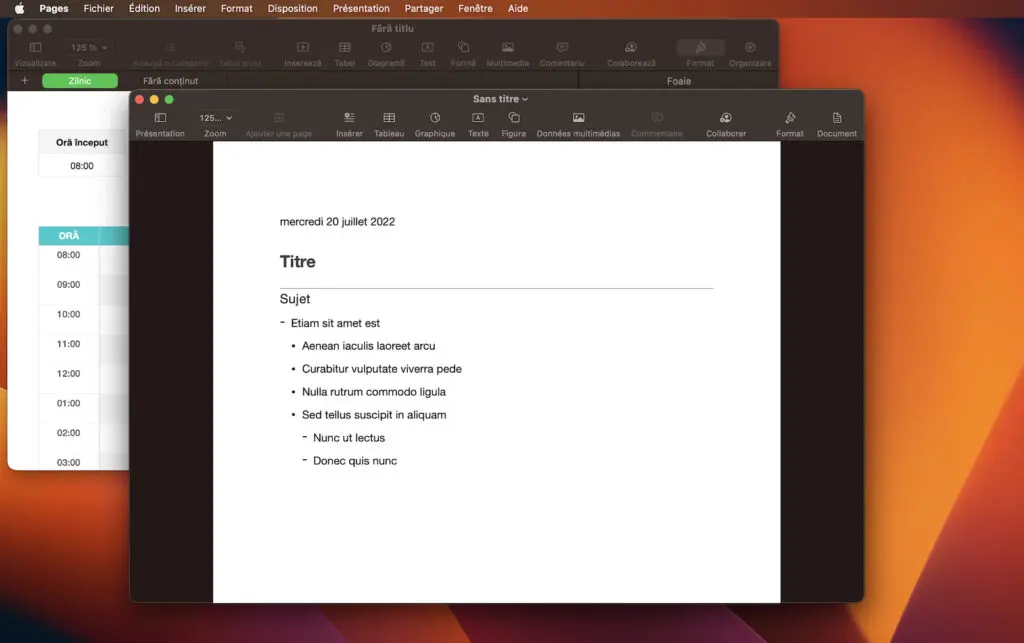
Wenn Sie zur Standardsprache der Anwendung zurückkehren möchten, müssen Sie lediglich zu Punkt 2 oben gehen, wählen Sie die App, für die Sie eine andere Sprache ausgewählt haben, und klicken Sie auf das Zeichen “-“.
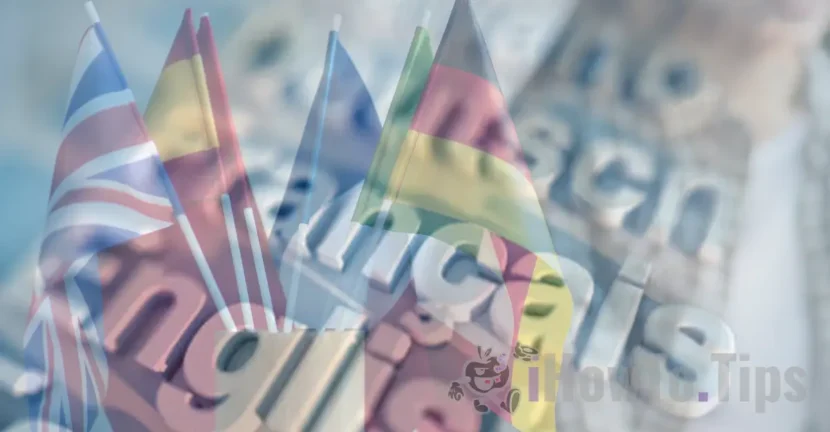









1 nachdacht “Wie können Sie die Anwendungssprache für macOS ändern"